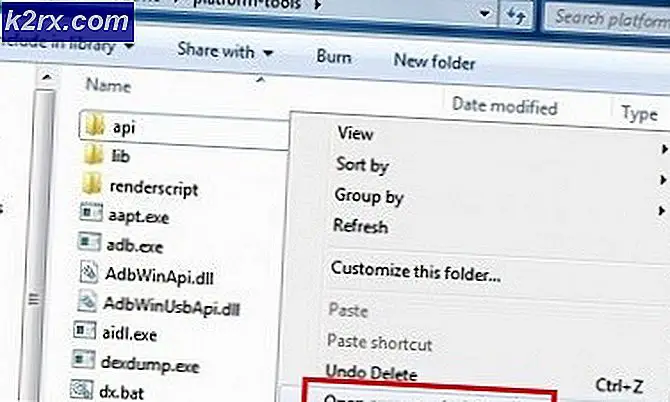FIX: Apps er gråtonede og understregede på Windows 10
Kort efter opdatering eller installation af Windows 10 kan der opstå en fejl i form af startmenuapplikationer understreget. Samtidig bliver fliserne til disse applikationer også gråtonede. Applikationerne kan omfatte (men er ikke begrænset til): Kalender, TV og film, kamera, kort og billeder mv.
Dette problem kan skyldes nogle Windows 10-relaterede nuancer. Når du opdaterer, fejler nogle af programmerne ikke at blive installeret / opdateret korrekt, og derfor kan problemet opstå. Vi vil dele en omfattende vejledning om, hvordan du kan løse dette problem én gang for alle. Følg disse trin:
Tryk på Windows-tasten + X for at aktivere menuen over startknappen. Vælg Kommandoprompt (Admin) fra listen.
Når terminalen vises, skal du indtaste følgende kommando og trykke på ENTER for at løse eventuelle problemer med din Butik-app:
PowerShell -ExecutionPolicy Ubegrænset -Command & {$ manifest = (Get-AppxPackage Microsoft.WindowsStore) .InstallLocation + '\ AppxManifest.xml'; Add-AppxPackage -DisableDevelopmentMode -Register $ manifest}
Når kommandoen er udført, og er færdig med at genstarte genstart din computer. Efter genstart, gå tilbage til kommandoprompt og skriv wsreset.exe i terminalen og tryk enter. Dette bør nulstille butikken.
Start nu butiksprogrammet. På dette tidspunkt skal det opdatere alle de applikationer, der var fast i limbo (var gråtonet).
Hvis nogle programmer stadig ikke bliver opdateret, bliver vi nødt til at opdatere dem manuelt. Det gør du ved at udføre følgende trin.
For det første bliver vi nødt til at afinstallere de installerede applikationer, der ikke opdateres. Følg trin 1 og 2 for at åbne kommandoprompen igen. Kør derefter denne kommando:
PRO TIP: Hvis problemet er med din computer eller en bærbar computer / notesbog, skal du prøve at bruge Reimage Plus-softwaren, som kan scanne lagrene og udskifte korrupte og manglende filer. Dette virker i de fleste tilfælde, hvor problemet er opstået på grund af systemkorruption. Du kan downloade Reimage Plus ved at klikke herPowerShell Get-AppxPackage -AllUsers> C: \ appslist.txt
Dette skal generere en fil ved navn appslist.txt i din C: \ directory.
Åbn filen. Antag nu, at du vil afinstallere kameraet. Tryk på Ctrl + F, og tryk på kameraet i søgelinjen . Tryk på enter.
Du skal finde en app, der hedder WindowsCamera . Et par linjer under det skal du se et felt med navnet PackageFamilyName.
Kopier den nuværende værdi foran den og indsæt den i stedet for [her] i følgende kommando:
PowerShell Fjern-AppxPackage [her]
Kommandoen skal nu se ud som om:
PowerShell Fjern-AppxPackage Microsoft.WindowsCamera_2016.816.20.0_x64__8wekyb3d8bbwe
Gå tilbage til kommandoprompten og indsæt kommandoen ovenfor i terminalen, inden du trykker på
Gentag trin ovenfor for så mange apps, som du vil afinstallere.
Nu installerer vi applikationerne. Endnu en gang tager vi eksemplet på kameraapplikationen. For at installere, skal du erstatte [her] i kommandoen nedenfor med navnet på programmet (ikke pakkens navn denne gang):
PowerShell -ExecutionPolicy Ubegrænset -Command & {$ manifest = (Get-AppxPackage [her]). InstallLocation + '\ AppxManifest.xml'; Add-AppxPackage -DisableDevelopmentMode -Register $ manifest}
Du kan finde navnet ved at gentage trin ovenfor, hvis du ikke ved det allerede. Når du har plugget appnavnet i, skal kommandoen se ud som om:
PowerShell -ExecutionPolicy Ubegrænset -Command & {$ manifest = (Get-AppxPackage Microsoft.WindowsCamera) .InstallLocation + '\ AppxManifest.xml'; Add-AppxPackage -DisableDevelopmentMode -Register $ manifest}
Gå tilbage til kommandoprompten, indsæt kommandoen ovenfor i terminalen og tryk på Enter. Dette skal installere kameraprogrammet.
Gentag trin for så mange applikationer som du skal.
Genstart computeren. Dine applikationer skal ikke sidde fast i limbo længere!
PRO TIP: Hvis problemet er med din computer eller en bærbar computer / notesbog, skal du prøve at bruge Reimage Plus-softwaren, som kan scanne lagrene og udskifte korrupte og manglende filer. Dette virker i de fleste tilfælde, hvor problemet er opstået på grund af systemkorruption. Du kan downloade Reimage Plus ved at klikke her